Posibleng ma-access ang Microsoft Word nang libre, gayunpaman, at karamihan sa mga modernong device ay sinusuportahan. Narito kung paano ito i-access.
Libre ba ang Microsoft Word? Oo, Ngunit Magkaroon ng Kamalayan sa mga Limitasyon
Ang maikling sagot ay simple: oo. Maaaring gamitin ang Microsoft Word nang libre.
Mayroong isang mahalagang kinakailangan na dapat mong tuparin. Kailangan mo ng Microsoft account. Ang lahat ng modernong bersyon ng Word ay nangangailangan sa iyo na mag-log in gamit ang isang Microsoft account, kahit na wala kang intensyon na magbayad.
Ang paggamit ng Microsoft Word nang libre ay may mga limitasyon. Nag-iiba-iba ang mga ito batay sa iyong platform ngunit, sa pangkalahatan, ang paggamit ng isang libreng edisyon ng Microsoft Word ay maghihigpit sa mga opsyon sa pag-format at pag-setup ng page sa isang pangunahing hanay ng mga tool. Hindi ka magkakaroon ng access sa mga pagsipi, isang bibliograpiya, o advanced proofing, upang pangalanan ang ilan.
Microsoft Word Online
Microsoft Word Online ay ang pinakamabilis, pinakamadaling paraan ng paggamit ng Microsoft Word nang libre. Available ito sa pamamagitan ng isang web browser (tulad ng Google Docs) sa Windows, macOS, at Linux, at sinusuportahan ang lahat ng pangunahing web browser kabilang ang Edge, Chrome, Safari, at Opera. Kakailanganin mo ng koneksyon sa Internet.
Awtomatikong ginagamit ng Word Online ang Microsoft OneDrive para sa storage , kaya ang mga dokumentong ise-save mo ay maa-access sa anumang device na may koneksyon sa Internet. Ang libreng plano ng OneDrive ay may limitasyon sa imbakan na 5GB, ngunit, dahil maliit ang laki ng mga dokumento ng Word, maaari kang magsulat at mag-imbak ng daan-daang mga dokumento (hangga't naglalaman lamang ang mga ito ng teksto o maliliit na larawan). Bilang kahalili, maaari mong i-download ang iyong Word na dokumento sa iyong PC bago isara ang web browser.
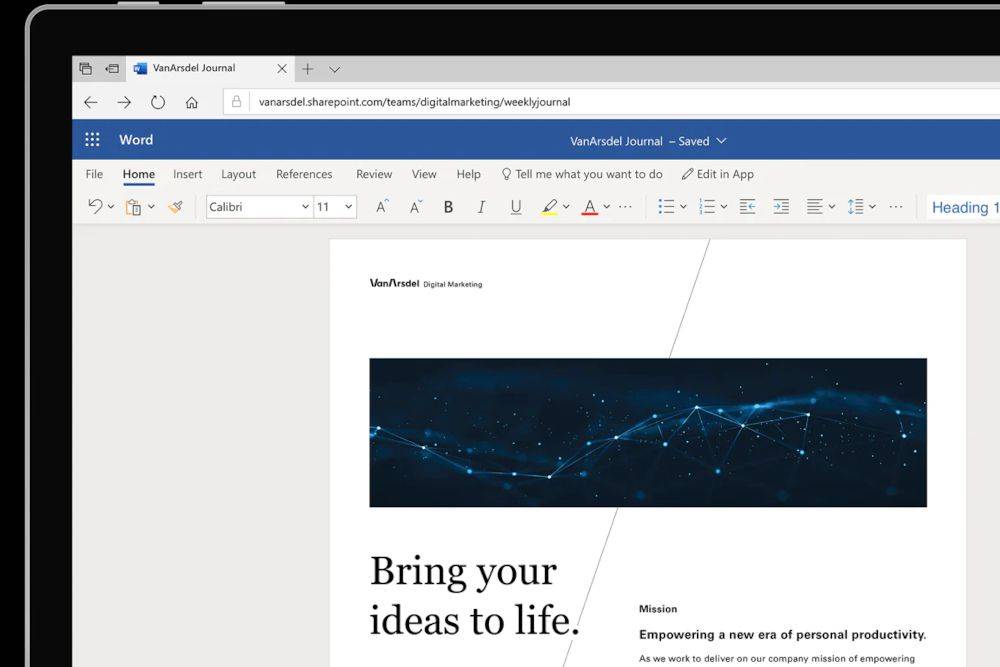
Microsoftkung paano makakuha ng Bluetooth sa windows 10
Gumagamit ng Android o iOS? Ang Word Online ay hindi para sa mobile, kaya bilang default, ire-redirect ka ng website sa mobile app. Gayunpaman, maaari mong malampasan ito sa pamamagitan ng paghiling ng mobile browser sa desktop website. Ang proseso ng paghiling ng desktop mode ay depende sa iyong platform: Android [ Humiling ng Desktop Mode sa Android ] o iPhone [ Humiling ng Desktop Mode sa iPhone ].
Microsoft 365 para sa Mobile
Kung pupunta ka sa mobile na ruta, nag-aalok ang Microsoft ng libreng Microsoft 365 app para sa Android at iOS. Maaari mo itong i-download mula sa Google Play Store sa Android o Apple App Store sa iOS.
Ang Microsoft 365 app ay iba sa mas lumang Microsoft Word app. Ang Office app ay ang pinakabago, pinakamahusay na paraan upang ma-access ang Word sa mobile. Pinagsasama nito ang Word sa iba pang sikat na Office app kabilang ang Excel at PowerPoint.
Ang app ay nangangailangan pa rin ng isang Microsoft account upang i-set up at magse-save ng mga dokumento sa OneDrive bilang default. Hindi tulad ng Word Online, gayunpaman, maaari mong gamitin ang app offline at direktang mag-save ng mga dokumento sa iyong telepono o tablet.
Ang Office app ay medyo mas basic kaysa sa Word Online. Maaari itong magamit upang i-edit ang teksto at para sa pag-format, tulad ng pagpapalit ng laki at kulay ng font o pagdaragdag ng mga bullet point, at sinusuportahan din ang pag-proofread. Hindi ka makakahanap ng maraming mga pagpipilian sa layout ng pahina, lalo na kapag ginamit sa isang smartphone.
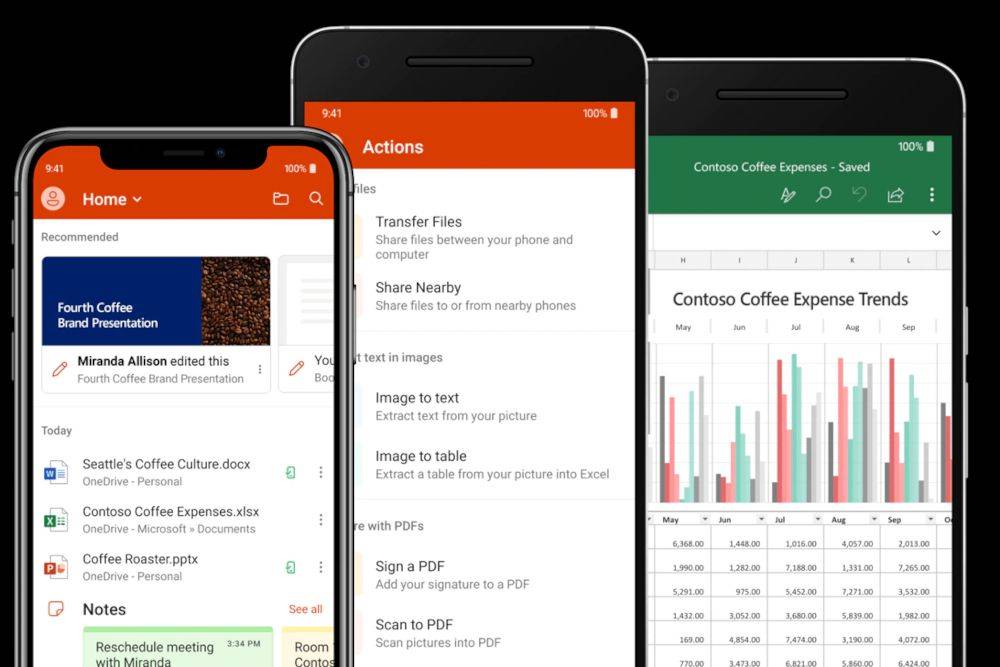
Microsoft
Sa kabila nito, ang Office app ay mas mahusay na gamitin sa mobile kaysa sa Word Online, na kadalasang buggy o mabagal sa isang mobile device. Makinis at mabilis ang pakiramdam ng Office app kahit sa isang smartphone o tablet na ilang taong gulang na.
hindi magpapakita ang windows 10 ng start menu
Hindi, Hindi Mo Magagamit ang Microsoft Word App sa PC (o Mac) nang Libre
Mayroong mahalagang bersyon ng Microsoft Word na hindi mo magagamit nang libre: ang lokal na desktop app para sa Windows.
Ito ay pinagmumulan ng pagkalito para sa mga bumili ng bagong Windows computer. Karamihan sa mga pag-install ng Windows ay may mga Office app na naka-install bilang default. Posibleng ilunsad ang desktop Word app at tingnan ang mga dokumento nang libre, ngunit naka-lock ang pag-edit ng dokumento hanggang sa magbayad ka.
Nangangailangan din ang Mac app ng bayad para mag-edit ng mga dokumento.
Iba Pang Mga Paraan para Gamitin ang Microsoft Word nang Libre
Ang Microsoft Word Online at ang Microsoft 365 app para sa mobile ay ang pinakakaraniwang paraan upang magamit ang Word nang libre. Gayunpaman, may ilang sitwasyon na maaaring hayaan kang ma-access ang Word nang hindi nagbabayad.
- Paano ako makakakuha ng Microsoft Word na libre para sa mga mag-aaral?
Ang mga mag-aaral at guro ay maaaring makakuha ng Microsoft 365 nang libre , at samakatuwid ay makakuha ng Word nang libre. Bisitahin ang Microsoft's Office 365 web page upang suriin ang iyong pagiging karapat-dapat sa pamamagitan ng paglalagay ng email address ng paaralan at pagpili Magsimula .
- Ano ang isang libreng alternatibo sa Microsoft Word?
Tingnan ang aming mga review ng pinakamahusay na libreng online na mga word processor upang makahanap ng libreng alternatibong Microsoft Word. Kasama sa mga opsyon ang Google Docs, Zoho Writer, ONLYOFFICE Personal, at Calmly Writer Online.
- Paano ako magda-download ng Microsoft Word para sa Mac?
Upang makakuha ng Microsoft Word para sa Mac , i-download ito mula sa Mac App Store bilang isang standalone na app o bilang bahagi ng Microsoft 365 bundle. Gayunpaman, sa alinmang paraan, kakailanganin mo ng subscription sa Microsoft 365. Upang subukan ang program sa iyong Mac, mag-sign up para sa isang libreng pagsubok ng Microsoft 365 .
FAQ
Kagiliw-Giliw Na Mga Artikulo
Choice Editor

Paano Baguhin ang Kulay ng Teksto sa Discord
https://www.youtube.com/watch?v=Bwb_5ZggIjg Isang bagay na partikular na hindi suportado ng Discord ng mabuti ay isang buhay na buhay at makulay na karanasan sa text chat. Mayroong text chat, ngunit walang mga built-in na utos ng kulay at, sa unang tingin,

Gawin ang isang lumang smartphone sa isang in-car entertainment system
Nakakuha kaming lahat ng isang lumang smartphone na nag-iingat ng isang kahon ng mga tugma at ang manwal ng tagubilin para sa kumpanya ng washing machine sa isang drawer sa kusina. Bakit hindi gamitin ang bagay sa mahusay na paggamit at gawing an

Ang Fix Notepad ay nawawala pagkatapos ng KB4565503 Windows 10 build 19041.388
Ayusin ang nawawalang Notepad pagkatapos i-install ang KB4565503 Windows 10 build 19041.388, bersyon 2004 Kahapon, inilabas ng Microsoft ang KB4565503 sa bersyon ng Windows 10 2004. Ang mga gumagamit na na-install ang pag-update ngayon ay nag-ulat na ginawa nitong nawala ang Notepad at Paint mula sa OS. Kung naapektuhan ka, ang isang pag-aayos ay medyo simple. Ang AdvertisingMicrosoft ay gumawa ng Notepad, Paint, at WordPad

Windows 10 Build 18362 (Slow Ring, 19H1)
Ang Microsoft ay naglalabas ng isang bagong build sa Slow Ring Insiders na nagpapatakbo ng Windows 10 '19H1'. Ang build na ito ay mula sa development branch (ang susunod na bersyon ng Windows 10, na kasalukuyang kilala bilang bersyon 1903, Abril 2019 Update). Ang Windows 10 Build 18362 ay mayroong isang bilang ng mga pag-aayos. Narito ang log ng pagbabago. I-UPDATE 3/22: Kamusta Mga Windows Insider, inilabas namin ang Windows 10

Nakakuha ng Corting ng Lalaki si Cortana, Kakayahang Makipagpulong sa Iskedyul ng Dynamic
Isinasama ng Microsoft ang Cortana sa Outlook Mobile app para sa iOS at Android. Ang tampok ay inihayag ngayong araw sa komperensiya ng Ignite 2019, at inaasahang maaabot ang pangkalahatang kakayahang magamit sa Spring 2020. Mababasa ng suite ang mga email at kaganapan sa kalendaryo sa isang bagong boses ng lalaki. Sinasabi sa anunsyo na gagawin ni Cortana

Ano ang bago sa WSL sa Windows 10, Setyembre 2020
Nag-publish ang Microsoft ng isang dokumento na sumasaklaw sa mga pagbabagong nagawa sa Windows Subsystem para sa Linux sa Windows 10 noong Setyembre 2020. Nabanggit sa post ang mga pag-update ng kernel sa pamamagitan ng Windows Update, pagkakaroon ng WSL 2 sa bersyon ng Windows 10 1909 at 1903, at ilang iba pang mga kagiliw-giliw na pagpapabuti. ginawa sa tampok na ito. Ang WSL 2 ay isang



